win10拨号上网错误720如何处理 win10电脑宽带连接错误720怎么解决
更新时间:2023-12-01 15:14:25作者:jkai
我们的win10操作系统如果需要上网的话,都是需要连接宽带的,在连接宽带的时候,我们可能会遇到一些问题,就比如说电脑宽带连接错误720的情况,那么win10电脑宽带连接错误720怎么解决呢?下面小编就教大家win10拨号上网错误720如何处理,快来一起看看吧,希望可以帮助到你。
具体方法:
方法一、
1.在桌面上找到“此计算机”右键单击以选中“管理”项,在左侧选择“设备管理”。
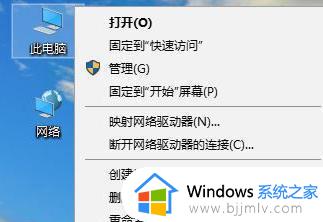
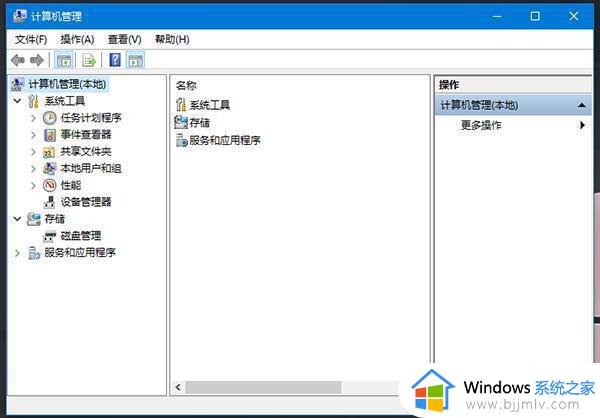
2.在“网络适配器”中查找并单击“网络适配器”查找“WAN MINIPORT(IP)”单击以卸载计算机。
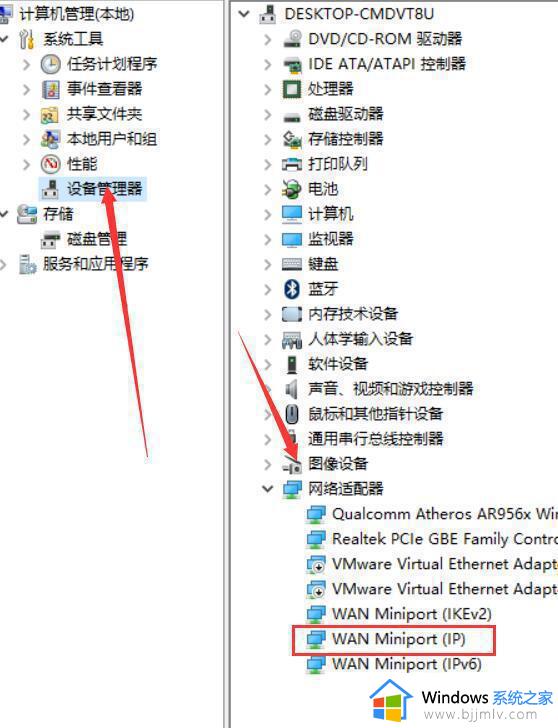
方法二、
1.打开“控制面板”后续单击“网络和互联网和共享中心”。
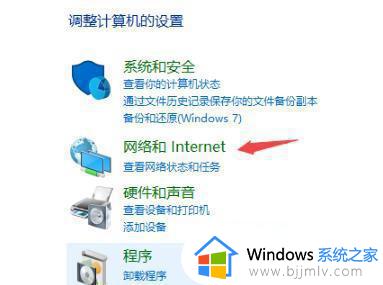
2,单击打开后左侧的“更改适配器设置”。
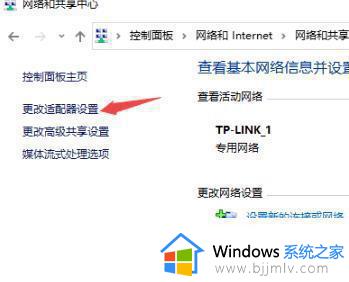
3.右键单击“选择”属性“的网络。
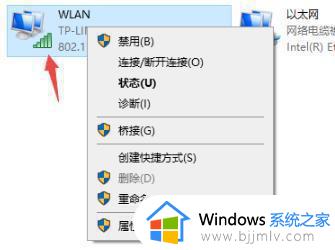
4,然后双击“Internet协议版本4(TCP / IPv4)”。
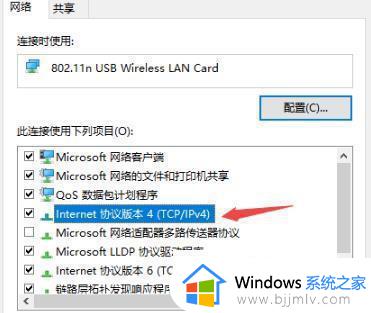
5,最后检查“自动获取IP地址”和“自动获取DNS服务器地址”,然后单击“确定”。

以上全部内容就是小编带给大家的win10拨号上网错误720处理方法详细内容分享啦,还不清楚的小伙伴就快点跟着小编一起来看看吧,希望能够有效的帮助到你。
win10拨号上网错误720如何处理 win10电脑宽带连接错误720怎么解决相关教程
- win10拨号上网错误651怎么办 win10电脑宽带错误651如何修复
- win10怎么拨号连接宽带网络 win10如何拨号宽带上网连接
- win10宽带拨号上网怎么设置?win10设置宽带拨号连接教程
- win10无法拨号上网651错误怎么回事 win10不能拨号上网错误651如何解决
- win10报错0x80070002无法上网怎么处理 win10无法上网0x80070002错误解决方法
- win10电脑域名解析错误怎么解决 win10域名解析错误连不上网的解决方法
- 更新错误0x80073701如何解决win10 更新win10显示错误代码0x80073701如何处理
- win10错误代码0x801c004d怎么解决 win10出现错误代码0x801c004d如何处理
- win10怎么宽带连接网络 win10如何宽带连接上网
- win10电脑怎么连接宽带网络 win10电脑连接宽带网络教程
- win10如何看是否激活成功?怎么看win10是否激活状态
- win10怎么调语言设置 win10语言设置教程
- win10如何开启数据执行保护模式 win10怎么打开数据执行保护功能
- windows10怎么改文件属性 win10如何修改文件属性
- win10网络适配器驱动未检测到怎么办 win10未检测网络适配器的驱动程序处理方法
- win10的快速启动关闭设置方法 win10系统的快速启动怎么关闭
win10系统教程推荐
- 1 windows10怎么改名字 如何更改Windows10用户名
- 2 win10如何扩大c盘容量 win10怎么扩大c盘空间
- 3 windows10怎么改壁纸 更改win10桌面背景的步骤
- 4 win10显示扬声器未接入设备怎么办 win10电脑显示扬声器未接入处理方法
- 5 win10新建文件夹不见了怎么办 win10系统新建文件夹没有处理方法
- 6 windows10怎么不让电脑锁屏 win10系统如何彻底关掉自动锁屏
- 7 win10无线投屏搜索不到电视怎么办 win10无线投屏搜索不到电视如何处理
- 8 win10怎么备份磁盘的所有东西?win10如何备份磁盘文件数据
- 9 win10怎么把麦克风声音调大 win10如何把麦克风音量调大
- 10 win10看硬盘信息怎么查询 win10在哪里看硬盘信息
win10系统推荐